Unter einem Bone-System versteht man eine gegliederte hierarchische Verbindung von Bone-Objekten, die zur Animation anderer Objekte oder Hierarchien verwendet werden kann.
Bones sind besonders geeignet, um Figurmodelle zu animieren, die über ein gleichmäßiges Hautnetz verfügen. Bones können mit vorwärtsgerichteter oder inverser Kinematik animiert werden. Bei inverser Kinematik kann für Bones jede der verfügbaren IK-Berechnungen oder die interaktive bzw. angewendete IK verwendet werden.
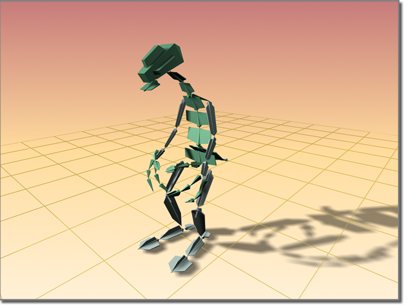
Dieser Dinosaurier wurde mit Bones modelliert
Bones sind renderfähige Objekte. Sie verfügen über eine Reihe von Parametern, z. B. zur Festlegung der Verjüngung und zum Hinzufügen von Bone-Markierungen, mit deren Hilfe die Kontur definiert werden kann, für das der jeweilige Bone steht. Durch die Bone-Markierungen lässt sich die Ausrichtung (Drehrichtung) des Bones erkennen.
Für die Animation ist die Kenntnis der Struktur der Bone-Objekte von großer Bedeutung. Die Bone-Geometrie unterscheidet sich von der zugehörigen Verknüpfung. Jede Verknüpfung verfügt auf der Grundfläche über einen Drehpunkt. Der Bone kann um diesen Drehpunkt gedreht werden. Wenn Sie einen untergeordneten Bone verschieben, drehen Sie in Wirklichkeit seinen übergeordneten Bone.
Des Weiteren sollte man sich die Bones eher als Gruppe von Gelenken vorstellen, da die Positionen der Drehpunkte wesentlich wichtiger sind als die eigentliche Bone-Geometrie. Stellen Sie sich die Geometrie als optische Hilfe, die der Länge nach vom Drehpunkt zum untergeordneten Objekt des Bones gezogen wird. – üblicherweise ein anderer Bone – gezeichnet wird.
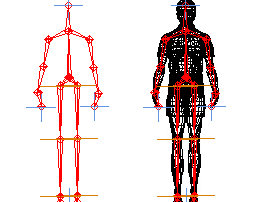
System "Bones" allein und innerhalb eines Drahtgittermodells
Jede Hierarchie kann durch Aktivieren der Option "Bone ein" im Rollout Hilfsmittel zur Bone-Bearbeitung als Bone-Struktur angezeigt werden (siehe Verwenden von Objekten als Bones).
Erstellen von Bones
Sie beginnen mit der Erstellung von Bones, indem Sie auf die Schaltfläche "Bones erstellen" imRollout "Hilfsmittel zur Bone-Bearbeitung" klicken oder indem Sie auf die Schaltfläche "Bones" in der Systemkategorie in der Erstellungsgruppe klicken.
So erstellen Sie Bones:
- Klicken Sie zuerst in ein Ansichtsfenster, um das Anfangsgelenk für den ersten Bone festzulegen.
- Mit dem zweiten Klick in ein Ansichtsfenster legen Sie das Anfangsgelenk für den nächsten Bone fest. Optisch gesehen wird an dieser Stelle nur ein Bone gezeichnet, da Bones eine optische Hilfe zwischen zwei Drehpunkten darstellen. Von Bedeutung ist nur die Platzierung der eigentlichen Drehpunkte.
- Mit jedem weiteren Klick legen Sie einen neuen Bone als untergeordnetes Objekt des vorherigen Bones fest. Das Ergebnis mehrfachen Klickens ist eine Kette von Bones.
- Drücken Sie die rechte Maustaste, um die Bone-Erstellung zu beenden.
Daraufhin wird ein kleiner Bone-Abschluss am Ende der Hierarchie erstellt, der für die Zuweisung einer IK-Kette verwendet wird. Wenn Sie nicht beabsichtigen, der Hierarchie eine IK-Kette zuzuordnen, können Sie den kleinen Bone-Abschluss löschen.
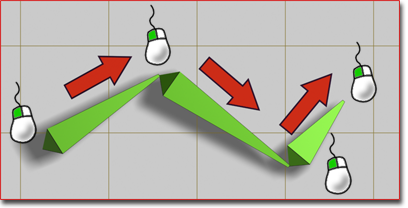
Eine einfache Kette aus drei Bones erstellen
In 3ds Max können Sie eine verzweigte Hierarchie aus Bones erstellen. Wenn Sie eine verzweigte Hierarchie erstellen möchten, wie zum Beispiel Beine, die mit dem Becken verbunden sind, gehen Sie wie folgt vor:
- Erstellen Sie eine Kette von Bones, und klicken Sie anschließend mit der rechten Maustaste, um die Bone-Erstellung zu beenden.
- Klicken Sie erneut auf "Bones" bzw. "Bones erstellen", und klicken Sie an der Stelle auf den Bone, an der die Verzweigung beginnen soll. Die neue Bone-Kette zweigt nun von dem Bone ab, auf den Sie klicken. Warnung: Das Verhalten einer verzweigten Bone-Hierarchie ist nicht immer intuitiv.
Zuweisen von IK-Controllern zu Bones
Vorgabegemäß sind Bones keiner inversen Kinematik (IK) zugewiesen. Die Zuweisung einer IK-Berechnung kann auf zwei Arten erfolgen. Normalerweise erstellen Sie zunächst eine Bone-Hierarchie und weisen anschließend manuell eine IK-Berechnung zu. Auf diese Weise lässt sich die Festlegung der IK-Ketten sehr genau steuern.
Die zweite Art der Zuweisung einer IK-Berechnung erfolgt eher automatisch. Wählen Sie beim Erstellen von Bones die Option "IK-Berechnung" aus der Liste im Rollout "IK-Kettenzuweisung" aus, und aktivieren Sie anschließend "Unterg. Objekten zuweisen". Wenn Sie die Bone-Erstellung beenden, wird die ausgewählte IK-Berechnung automatisch auf die Hierarchie angewendet. Die Berechnung erstreckt sich vom ersten bis zum letzten Bone in der Hierarchie.
Weitere Informationen über IK finden Sie unter Einführung in die Inverse Kinematik.
Einrichten der Anfangsposition von Bones
Wenn Sie zum ersten Mal ein Bone-System erstellen, ist die Position der Bones der Anfangszustand. Bevor Sie eine IK-Berechnung oder -Methode zuweisen, können Sie den Anfangszustand der Bones verändern, indem Sie die Bones einzeln verschieben, drehen oder dehnen.
Bone-Farbe
Vorgabemäßig wird Bones die Farbe zugewiesen, die in der Farbpalette des Dialogfelds "Benutzeroberfläche anpassen" für Bones festgelegt ist. Wählen Sie "Objekt" als Element, und wählen Sie anschließend "Bones" aus der Liste aus. Sie können die Farbe von einzelnen Bones ändern. Wählen Sie dazu den Bone aus, klicken Sie dann in der Erstellungsgruppe oder Modifikatorgruppe auf das aktive Farbfeld neben dem Objektnamen, und wählen Sie im Dialogfeld "Objektfarbe" eine Farbe aus.
Sie können auch die Bone-Hilfsmittel verwenden, um Bone-Farben festzulegen oder einer Bone-Hierarchie einen Farbverlauf zuzuweisen.
Bone-Markierungen
Bone-Markierungen sind optische Hilfen, denen Sie die Ausrichtung (Drehrichtung) eines Bones entnehmen können. Die Bone-Markierungen dienen außerdem zur Annäherung an die Form einer Figur. Bones verfügen über drei Bone-Markierungen: seitliche, vordere und hintere Bone-Markierungen. Die Anzeige der Bone-Markierungen ist vorgabegemäß deaktiviert.

Bones besitzen möglicherweise Bone-Markierungen.
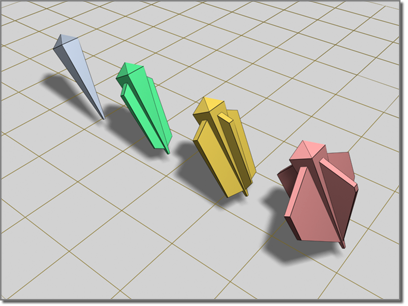
Bones mit verschiedenen Steuerschwänzen
Renderfähige Bones
Bones können renderfähig sein. Gemäß der Vorgabe sind sie es jedoch nicht. Um einen Bone renderfähig zu machen, aktivieren Sie das Kontrollkästchen "Renderfähig" im zugehörigen Dialogfeld "Objekteigenschaften".
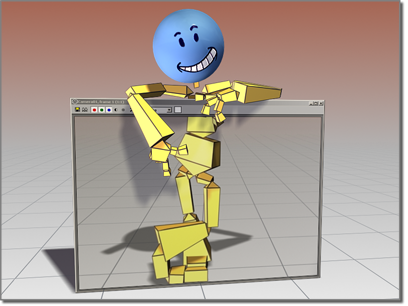
Bones können renderfähig sein.
Objekteigenschaften für Bones
Neben den optischen Eigenschaften haben Bones auch Verhaltenseigenschaften. Die entsprechenden Steuerelemente finden Sie in Bone-Hilfsmittel.
Mithilfe dieser Steuerelemente können Sie andere Objekte in Bones umwandeln.
Anwenden von Beschränkungen auf Bones
Sie können auf Bones Beschränkungen anwenden, wenn diese nicht durch eine IK-Berechnung oder -Methode gesteuert werden. Werden die Bones durch einen IK-Controller gesteuert, können Sie Beschränkungen nur auf den Stamm der Hierarchie oder Kette anwenden. Das Anwenden von Positions-Controllern oder Beschränkungen auf einen verknüpften Bone kann jedoch unerwünschte Auswirkungen haben, beispielsweise die Zerstörung der Bone-Kette.
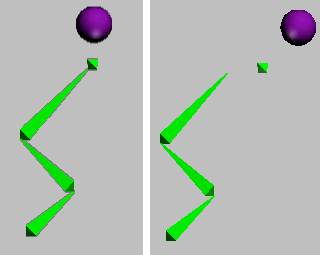
Auf den Bone-Abschluss am Ende der Kette wird ein Feder-Controller angewendet. Der Feder-Controller ist mit einer animierten Kugel verbunden.
Rechts: Durch die Bewegung der Kugel wird die Bone-Kette zerstört.
Um dieses Problem zu vermeiden, sollten Sie Positions-Controller nicht direkt auf untergeordnete Bones anwenden. Erstellen Sie stattdessen eine IK-Kette, und wenden Sie den Controller auf den Endeffektor der IK-Kette an.
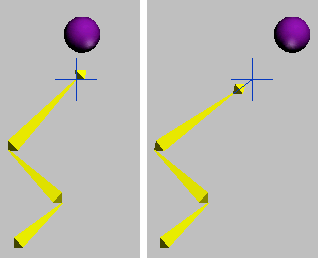
Es wurde eine IK-Kette angewendet, die den Bone-Abschluss mit dem übergeordneten Bone verbindet. Der Endeffektor der IK-Kette ist über einen Feder-Controller mit der Kugel verbunden.
Rechts: Wenn sich die Kugel nun bewegt, verhindert die IK-Kette, dass die Bones auseinandergerissen werden.
Beschränkungen und Controller, die sich lediglich auf die Ausrichtung auswirken, wie z. B. die Ausrichtungs- oder Ansehen-Beschränkung, zeigen dieses Problem nicht, wenn sie auf untergeordnete Bones angewendet werden.
Prozeduren
So erstellen Sie ein Bones-System:
- Klicken Sie in der
 Erstellungsgruppe auf
Erstellungsgruppe auf  (Systeme). Aktivieren Sie im Rollout "Objekttyp" die Option "Bones".
(Systeme). Aktivieren Sie im Rollout "Objekttyp" die Option "Bones". Sie können auch über das Rollout "Bone-Hilfsmittel" auf "Bones erstellen" zugreifen.
- Klicken Sie in ein Ansichtsfenster.
Damit wird ein Gelenk erstellt, das die Grundlage der Bone-Hierarchie bildet.
- Definieren Sie die Länge des zweiten Bones durch entsprechendes Ziehen mit der Maus.
- Klicken Sie, um die Länge des zweiten Bones festzulegen, und ziehen Sie, um ein drittes zu erstellen. Fahren Sie zum Erstellen weiterer Bones mit dem Ziehen und Klicken fort.
- Drücken Sie die rechte Maustaste, um die Erstellung zu beenden.
3ds Max erstellt am Ende der Hierarchie einen kleinen Abschluss-Bone. Dieser Bone wird bei der Zuordnung einer IK-Kette verwendet.
Der erste Bone, den Sie erstellen, befindet sich ganz oben in der Hierarchie. Der zuletzt erstellte Bone befindet sich ganz unten. Weitere Informationen über verknüpfte Objekte finden Sie unter Hierarchiegruppe.
So erstellen Sie eine Bones-Hierarchie mit automatischer IK-Berechnung:
- Klicken Sie in der
 Erstellungsgruppe auf
Erstellungsgruppe auf  (Systeme). Aktivieren Sie im Rollout "Objekttyp" die Option "Bones".
(Systeme). Aktivieren Sie im Rollout "Objekttyp" die Option "Bones". - Wählen Sie im Rollout "IK-Kettenzuweisung" eine IK-Berechnung aus der Liste aus.
- Aktivieren Sie "Unterg. Objekten zuweisen".
- Klicken und ziehen Sie zur Bone-Erstellung im Ansichtsfenster. Drücken Sie die rechte Maustaste, um die Bone-Erstellung zu beenden.
Nachdem die Bones erstellt wurden, wird die gewählte IK-Berechnung zugewiesen.
So bearbeiten Sie das Aussehen eines Bones:
- Wählen Sie einen Bone aus.
- Wechseln Sie zur
 Modifikatorgruppe.
Modifikatorgruppe. - Ändern Sie die Einstellungen im Rollout "Bone-Parameter".
So ändern Sie die Länge von Bones nach deren Erstellung:
- Wählen Sie im Menü "Animation"
 "Bone-Hilfsmittel" aus.
"Bone-Hilfsmittel" aus. - Klicken Sie im Dialogfeld "Bone-Hilfsmittel" auf "Bone-Bearbeitungsmodus".
- Verschieben Sie den untergeordneten Bone des Bones, den Sie bearbeiten möchten. Die Länge des unmittelbar übergeordneten Bones ändert sich, um den untergeordneten Bone zu erreichen.
- Wenn Sie die Bearbeitung der Bones abgeschlossen haben, deaktivieren sie den "Bone-Bearbeitungsmodus".
So fügen Sie Bones Markierungen hinzu:
 Wählen Sie den Bone aus.
Wählen Sie den Bone aus. - Wählen Sie im Menü "Animation"
 "Bone-Hilfsmittel" aus.
"Bone-Hilfsmittel" aus. - Wählen Sie die Bones aus, denen Sie Markierungen hinzufügen möchten.
- Aktivieren Sie im Rollout "Anpassungshilfen für Bone-Markierungen" die Option "Seitliche Bone-Markierungen", "Vordere Bone-Markierung" oder "Hintere Bone-Markierung".
- Ändern Sie die Größe und das Aussehen der Bone-Markierungen mit den entsprechenden Zahlenauswahlfeldern. Anmerkung: In der Modifikatorgruppe können Sie auch einzelnen Bones Markierungen hinzufügen.
Benutzeroberfläche
Das Rollout "IK-Kettenzuweisung" (nur während der Erstellung)

Dieses Rollout enthält Optionen und Schaltflächen, mit denen Sie schnell eine Bone-Kette erstellen können, wobei automatisch eine IK-Berechnung zugewiesen wird. Die Bones können auch ohne IK-Berechnung erstellt werden.
- Feld "IK-Berechnung"
-
Gibt an, welche IK-Berechnung automatisch zugewiesen werden soll, wenn "Unterg. Objekten zuweisen" aktiviert ist.
- Unterg. Objekten zuweisen
-
Wenn diese Option aktiviert ist, wird allen neu erstellten Bones, mit Ausnahme des ersten Bones (des Stamm-Bones), die im Feld "IK-Berechnung" angegebene IK-Berechnung zugewiesen. Wenn diese Option deaktiviert ist, wird den Bones ein standardmäßiger PDS-Transformationscontroller zugewiesen. Vorgabe = Deaktiviert.
Anmerkung: Wählen Sie nach der Erstellung der Bones die Option "Spline-IK-Berechnung", und aktivieren Sie das Kontrollkästchen "Untergeordneten Objekten zuweisen", um das Dialogfeld "Spline-IK-Berechnung" einzublenden. - Dem Stamm zuweisen
-
Wenn diese Option aktiviert ist, wird allen neu erstellten Bones, einschließlich des ersten Bones (des Stamm-Bones), eine IK-Berechnung zugewiesen.
Durch Aktivieren von "Unterg. Objekten zuweisen" wird automatisch auch die Option "Dem Stamm zuweisen" aktiviert.
Das Rollout "Bone-Parameter" (bei Erstellung und Änderung)
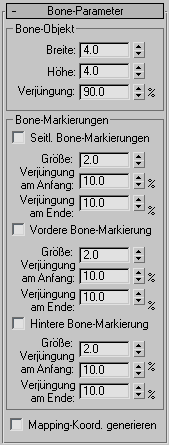
Enthält Einstellungsmöglichkeiten zur Änderung des Aussehens der Bones.
Bereich "Bone-Objekt"
- Breite
-
Gibt die Breite des zu erstellenden Bones an.
- Höhe
-
Gibt die Höhe des zu erstellenden Bones an.
- Verjüngung
-
Gibt an, wie stark sich die Form des Bones verjüngen soll. Bei einem Wert von 0 entsteht ein kastenförmiger Bone.
Bereich "Bone-Markierungen"
- Seitliche Bone-Markierungen
-
Mit dieser Option können Sie den von Ihnen erstellten Bones einen Satz Bone-Markierungen hinzufügen.
- Größe Gibt die Größe der Bone-Markierung an.
- Verjüngung am Anfang Legt den Anfang der Verjüngung der Bone-Markierung fest.
- Verjüngung am Ende Legt das Ende der Verjüngung der Bone-Markierung fest.
- Vordere Bone-Markierung
-
Mit dieser Option können Sie dem von Ihnen erstellten Bone eine vordere Bone-Markierung hinzufügen.
- Größe Gibt die Größe der Bone-Markierung an.
- Verjüngung am Anfang Legt den Anfang der Verjüngung der Bone-Markierung fest.
- Verjüngung am Ende Legt das Ende der Verjüngung der Bone-Markierung fest.
- Hintere Bone-Markierung
-
Mit dieser Option können Sie dem von Ihnen erstellten Bone eine hintere Bone-Markierung hinzufügen.
- Größe Gibt die Größe der Bone-Markierung an.
- Verjüngung am Anfang Legt den Anfang der Verjüngung der Bone-Markierung fest.
- Verjüngung am Ende Legt das Ende der Verjüngung der Bone-Markierung fest.
- Mapping-Koord. generieren
-
Erstellt Mapping-Koordinaten auf den Bones. Da die Bones renderfähig sind, können ihnen auch Materialeffekte zugewiesen sein, die diese Mapping-Koordinaten nutzen können.